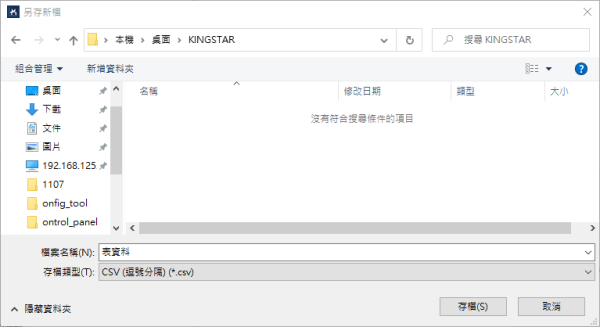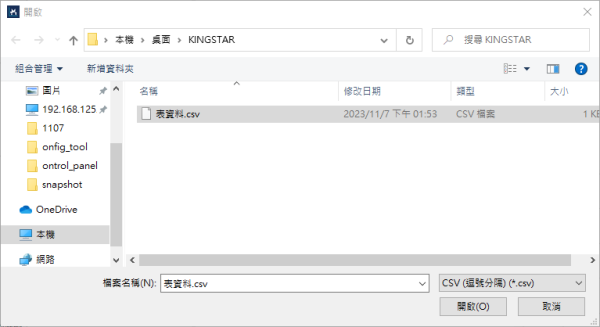(此功能僅在有授權的情況下才會顯示)可於設定工具中建立、編輯、匯入及匯出凸輪表。
新增凸輪表
- 於「專案設定」窗格右鍵點擊「凸輪表」並點「新增」。
- 點擊一下新增的凸輪表,右方窗格即顯示「凸輪表設定」。
- 於「凸輪表設定」頁面可看到以下選項。
- 曲線類型
- 主軸座標
- 從軸座標
- 重複凸輪運動(週期性):若選擇,則凸輪軌跡將會重複。更多關於週期性凸輪表的資訊請見 凸輪 。
- 凸輪表(右上角):凸輪表清單。
- 索引(右上角):凸輪表索引。
- 此項目即新增於位置列表,而相對應的點也新增至圖表中,預設的起始點為 (0, 0)。
- 點擊
 以新增更多項目與位置點,點擊
以新增更多項目與位置點,點擊  以將其刪除,欲檢視所有位置點的完整視圖,請將滑鼠游標移至圖表並滾動滑鼠滾輪以放大和縮小,欲查看圖表其他部分,請按住滑鼠左鍵以拖曳圖表。
以將其刪除,欲檢視所有位置點的完整視圖,請將滑鼠游標移至圖表並滾動滑鼠滾輪以放大和縮小,欲查看圖表其他部分,請按住滑鼠左鍵以拖曳圖表。
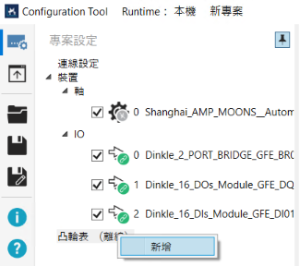
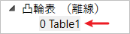
直線:凸輪軸進行直線移動。
五次曲線:點之間使用五度多項式插補,此插補類型在更改行列時將速度和加速度降低到接近於零,如此可降低從軸的加加速度。
絕對:所有位置皆從零起算,下一個位置值必需大於前一個位置,輸入於列表中的位置即為圖表上顯示的點。
相對:除了起始點(第一行)之外的值皆需大於零,位置是從列表中的前一個位置起算。例如,若前四個點是 0、1、2、3,則顯示在圖表上的點為 0、1、3、6。
|
輸入點 |
列表 | 圖表 |
|---|---|---|
| 1 | 0 | 0 |
| 2 | 1 | 1 (0+1) |
| 3 | 2 | 3 (0+1+2) |
| 4 | 3 | 6 (0+1+2+3) |
點 1:0。
點 2:1,此為點 1 和 2 間的距離,絕對位置為 1。
點 3:2,此為點 2 和 3 間的距離,絕對位置為 3。
點 4:3,此為點 3 和 4 間的距離,絕對位置為 6。
絕對:所有位置皆從零起算,輸入於列表中的位置即為圖表上顯示的點。
相對:位置從列表中的前一個位置起算。例如,若前四個點是 0、2、3、4,則顯示在圖表上的點為 0、2、5、9。
| 輸入點 | 列表 | 圖表 |
|---|---|---|
| 1 | 0 | 0 |
| 2 | 2 | 2 (0+2) |
| 3 | 3 | 5 (0+2+3) |
| 4 | 4 | 9 (0+2+3+4) |
點 1:0。
點 2:2,此為點 1 和 2 間的距離,絕對位置為 2。
點 3:3,此為點 2 和 3 間的距離,絕對位置為 5。
點 4:4,此為點 3 和 4 間的距離,絕對位置為 9。
絕對位置圖表
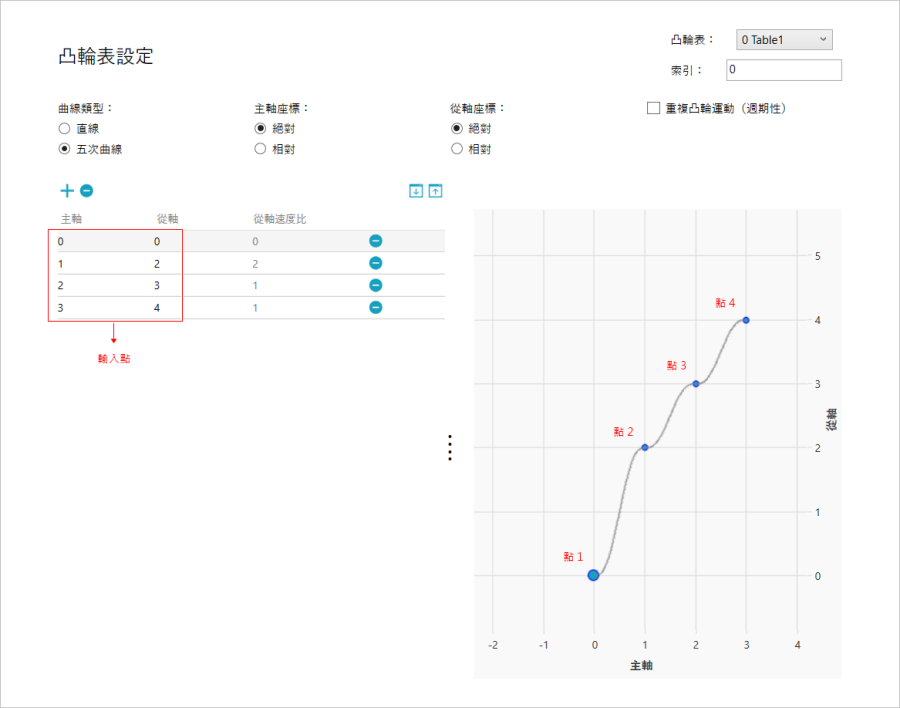
相對位置圖表
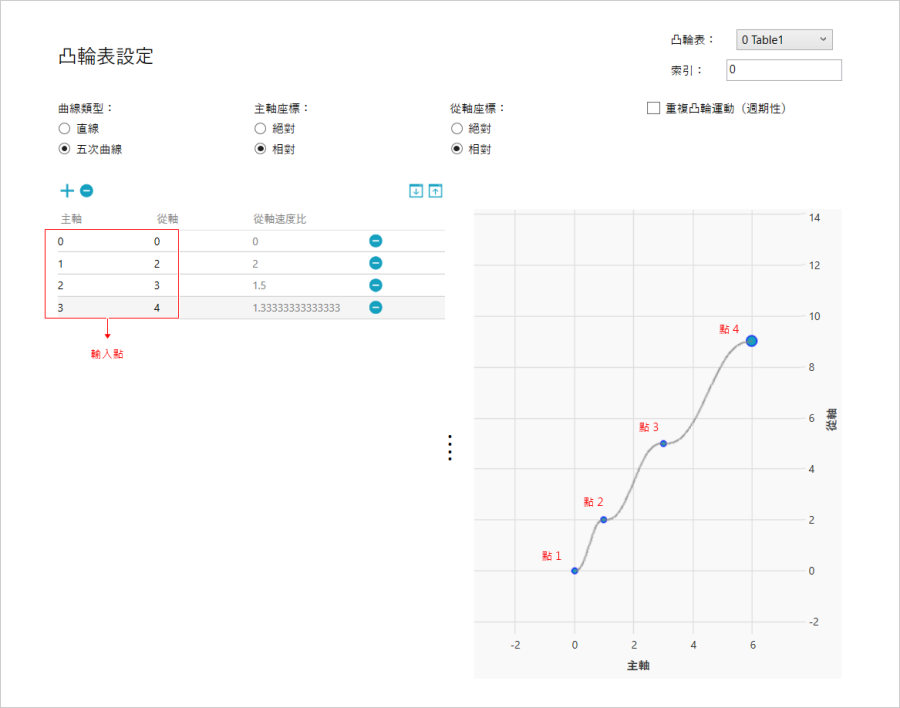
此範例中選用「五次曲線」、主軸「絕對」、從軸「絕對」與非週期性「重複凸輪運動」,選擇完成後,點擊![]() 。
。
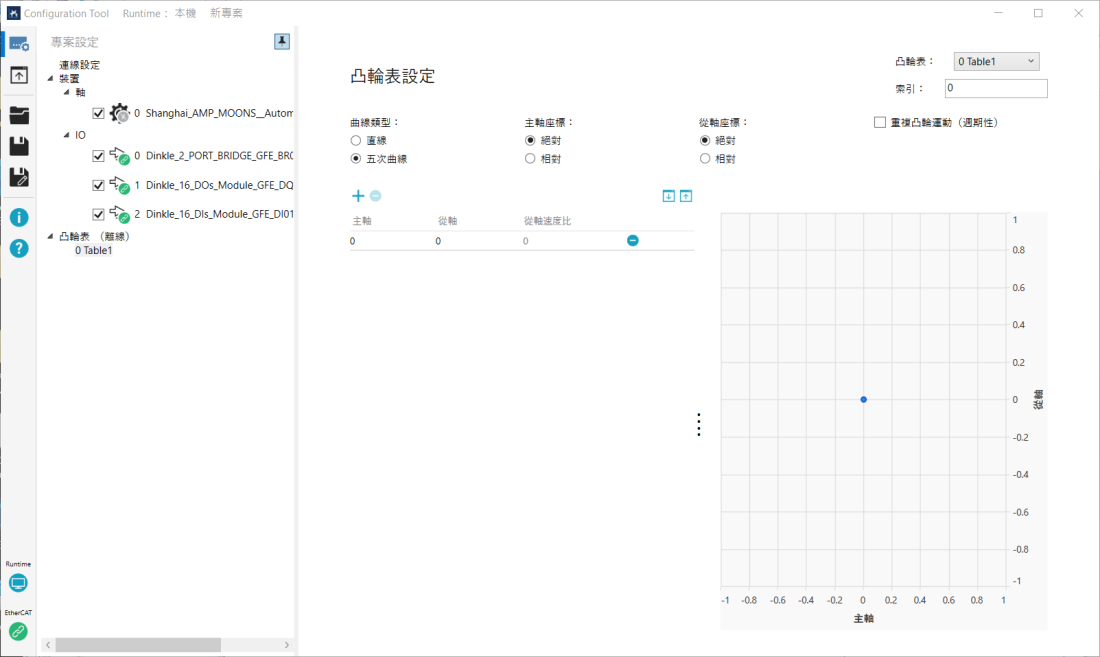
注意:起始點不必為零,之後亦可編輯。
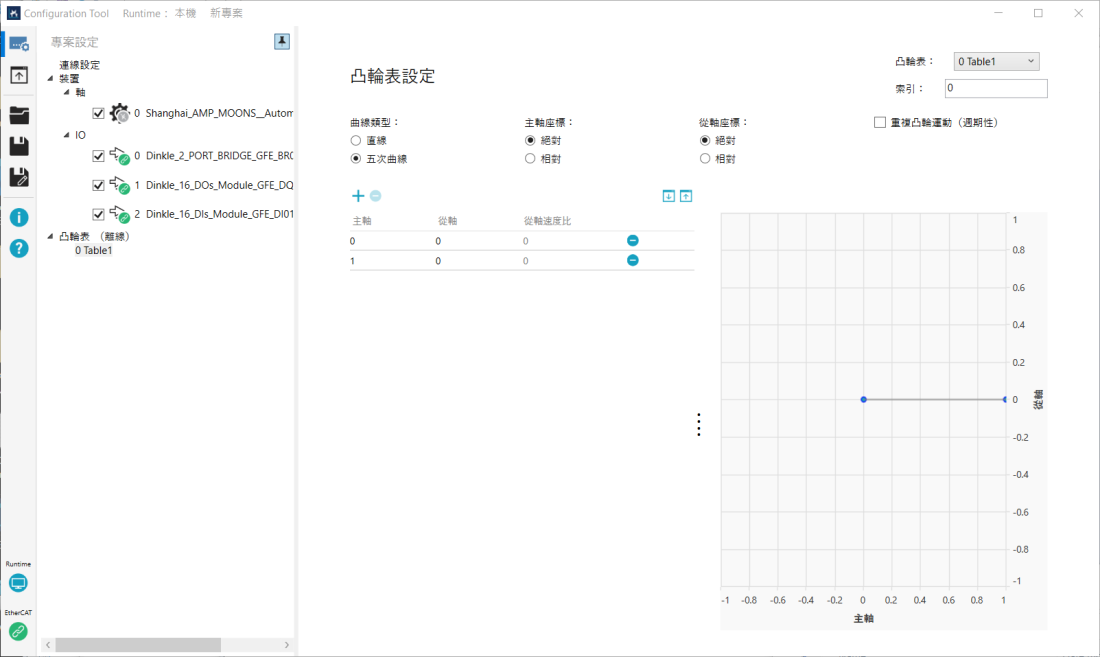
點擊圖上任一點,所點選的點會放大顯示,表示已點選。
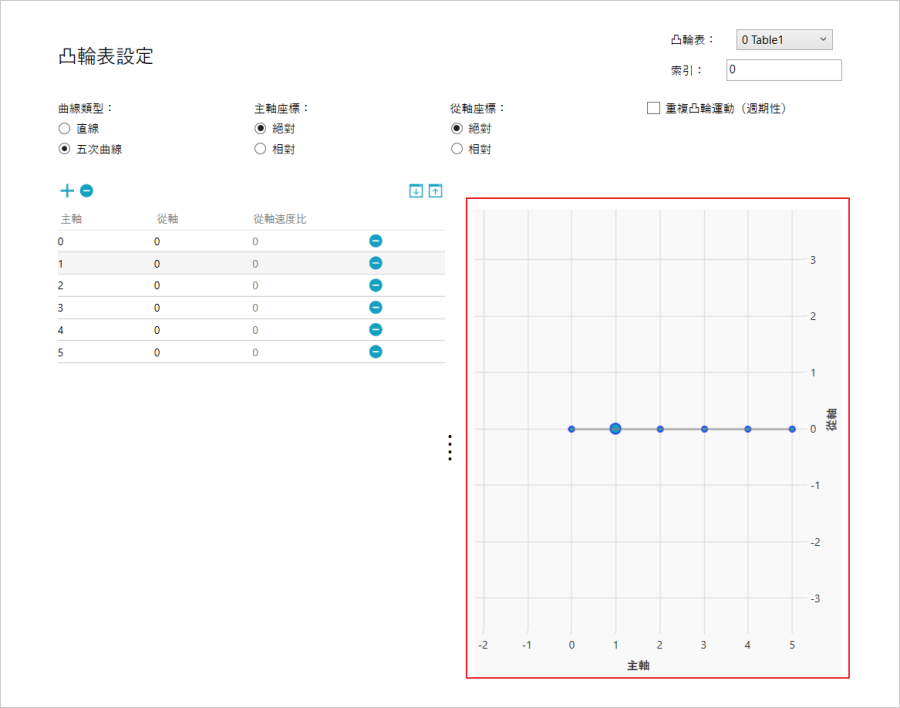
編輯凸輪表
共有兩個編輯凸輪表的方式:
- 於列表中,雙擊「主軸」或「從軸」的輸入框進行輸入。
- 使用滑鼠直接拖曳圖表上的點。
您可先拖曳圖表上的點,接著再調整列表中的值。
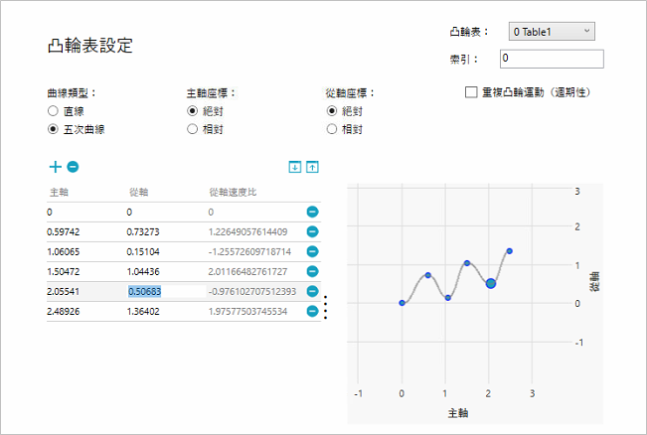
在位置列表中插入一行
- 欲在位置列表中插入一行,右鍵點擊其中一行並點選「上方插入」或「下方插入」。
- 新的一行即建立,新行列中的值會依照所選的座標模式有所不同。
上方插入:在目前行列上方插入一行。
下方插入:在目前行列下方插入一行。
此範例中選擇 下方插入。
注意:在第一行只可用 下方插入;最後一行只可用 上方插入。
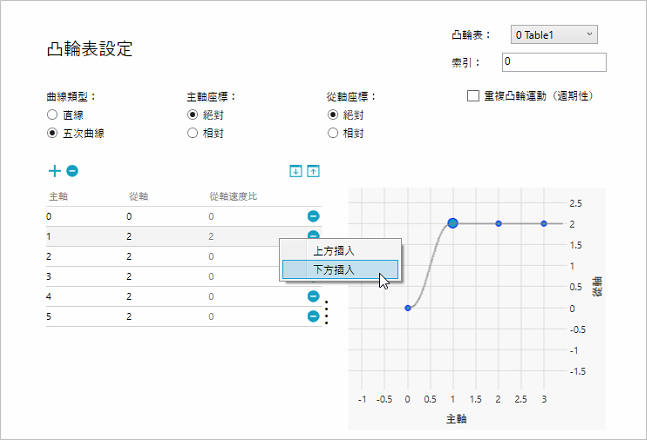
絕對:
主軸 與 從軸:新行列中的值為上一個與下一個項目的平均值。
相對:
主軸:新行列中的值為下一個項目的值的一半。
從軸:新行列中的值與上一個項目的值一樣。
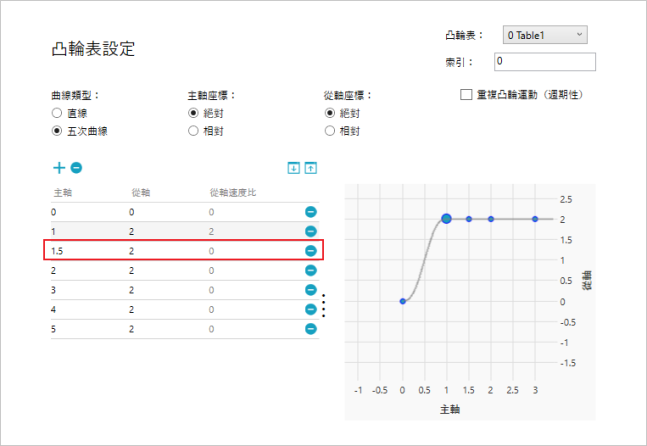
匯出凸輪表
- 編輯完凸輪表後點選「將資料會出至 CSV 檔」 (
 )。
)。 - 在「另存新檔」視窗中點擊「存檔」以將檔案儲存為 .csv 檔。
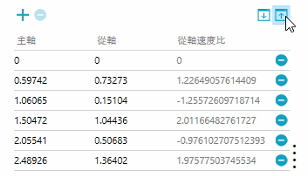
- 開啟 .csv 檔,將看到兩個欄位,由左開始的第一個欄位為主軸的位置而第二欄位為從軸的位置。

匯入凸輪表
可匯入包含主從軸位置的 .csv 檔。
- 編輯完凸輪表的 .csv 檔後點選「從 CSV 檔導入」(
 )。
)。 - 在「開啟」視窗中選擇欲開啟的檔案然後點擊「開啟」。
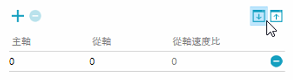
- 檔案即匯入並顯示。
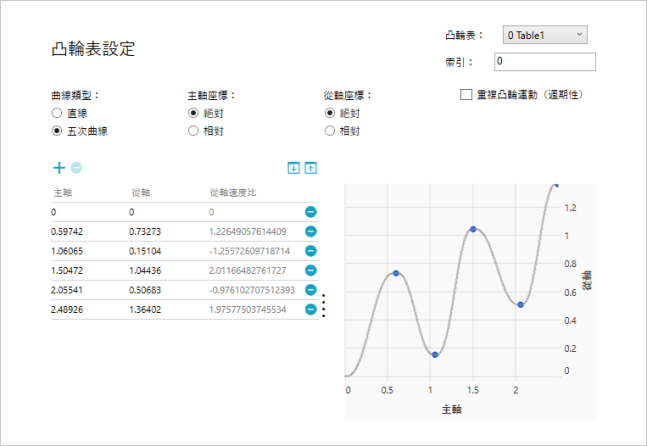
參見